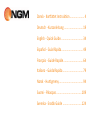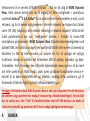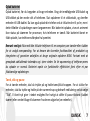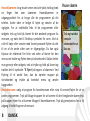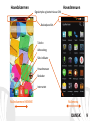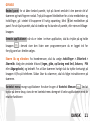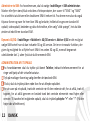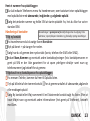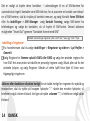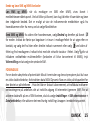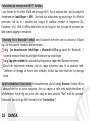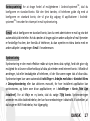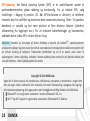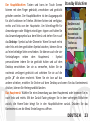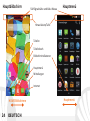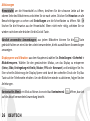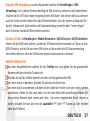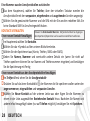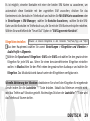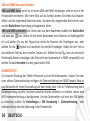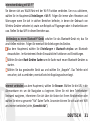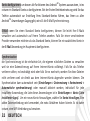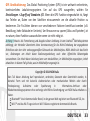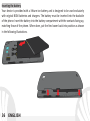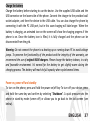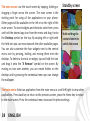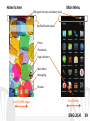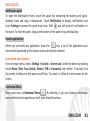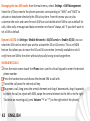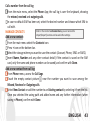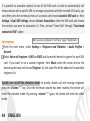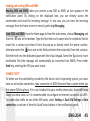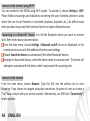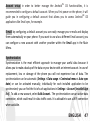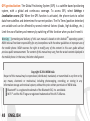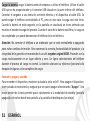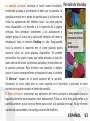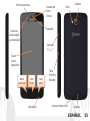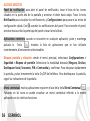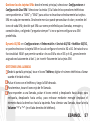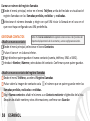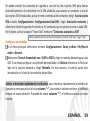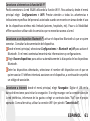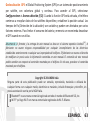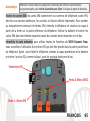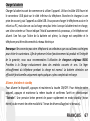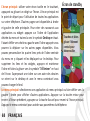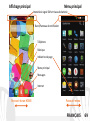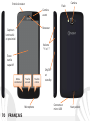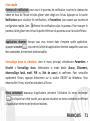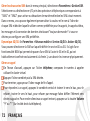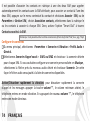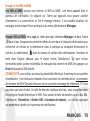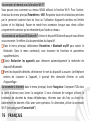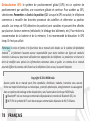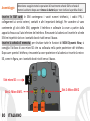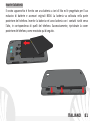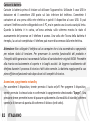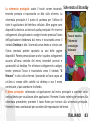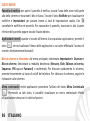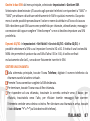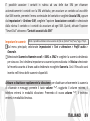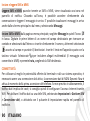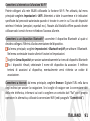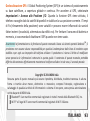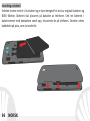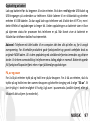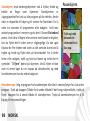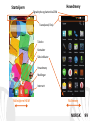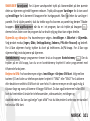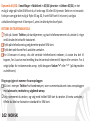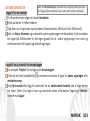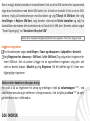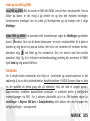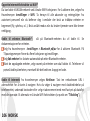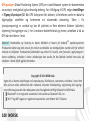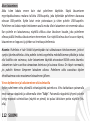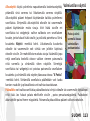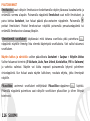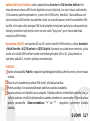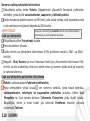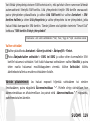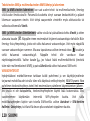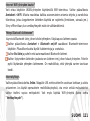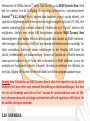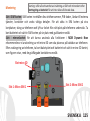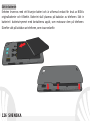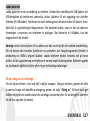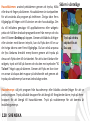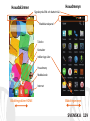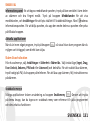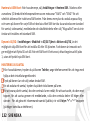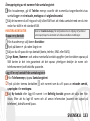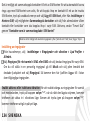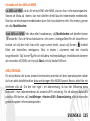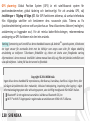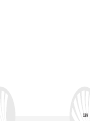NGM Dynamic Now Användarmanual
- Kategori
- Smartphones
- Typ
- Användarmanual
Sidan laddas...
Sidan laddas...

Dansk - Koraet Instrukon ..................... 4
Deutsch - Kurzanleitung ........................... 19
English - Quick Guide ................................ 34
Español - Guía Rápida ............................... 49
Français - Guide Rapide ............................ 64
Italiano - Guida Rapida ............................. 79
Norsk - Hurgmeny .................................. 94
Suomi - Pikaopas .................................... 109
Svenska - Snabb Guide ........................... 124
Sidan laddas...
Sidan laddas...
Sidan laddas...
Sidan laddas...
Sidan laddas...
Sidan laddas...
Sidan laddas...
Sidan laddas...
Sidan laddas...
Sidan laddas...
Sidan laddas...
Sidan laddas...
Sidan laddas...
Sidan laddas...
Sidan laddas...
Sidan laddas...
Sidan laddas...
Sidan laddas...
Sidan laddas...
Sidan laddas...
Sidan laddas...
Sidan laddas...
Sidan laddas...
Sidan laddas...
Sidan laddas...
Sidan laddas...
Sidan laddas...
Sidan laddas...
Sidan laddas...
Sidan laddas...
Sidan laddas...
Sidan laddas...
Sidan laddas...
Sidan laddas...
Sidan laddas...
Sidan laddas...
Sidan laddas...
Sidan laddas...
Sidan laddas...
Sidan laddas...
Sidan laddas...
Sidan laddas...
Sidan laddas...
Sidan laddas...
Sidan laddas...
Sidan laddas...
Sidan laddas...
Sidan laddas...
Sidan laddas...
Sidan laddas...
Sidan laddas...
Sidan laddas...
Sidan laddas...
Sidan laddas...
Sidan laddas...
Sidan laddas...
Sidan laddas...
Sidan laddas...
Sidan laddas...
Sidan laddas...
Sidan laddas...
Sidan laddas...
Sidan laddas...
Sidan laddas...
Sidan laddas...
Sidan laddas...
Sidan laddas...
Sidan laddas...
Sidan laddas...
Sidan laddas...
Sidan laddas...
Sidan laddas...
Sidan laddas...
Sidan laddas...
Sidan laddas...
Sidan laddas...
Sidan laddas...
Sidan laddas...
Sidan laddas...
Sidan laddas...
Sidan laddas...
Sidan laddas...
Sidan laddas...
Sidan laddas...
Sidan laddas...
Sidan laddas...
Sidan laddas...
Sidan laddas...
Sidan laddas...
Sidan laddas...
Sidan laddas...
Sidan laddas...
Sidan laddas...
Sidan laddas...
Sidan laddas...
Sidan laddas...
Sidan laddas...
Sidan laddas...
Sidan laddas...
Sidan laddas...
Sidan laddas...
Sidan laddas...
Sidan laddas...
Sidan laddas...
Sidan laddas...
Sidan laddas...
Sidan laddas...
Sidan laddas...
Sidan laddas...
Sidan laddas...
Sidan laddas...
Sidan laddas...
Sidan laddas...
Sidan laddas...
Sidan laddas...
Sidan laddas...
Sidan laddas...
Sidan laddas...
Sidan laddas...
Sidan laddas...

124 SVENSKA
Välkommen till NGMs Android
TM
värld. Tack för ditt val av NGM Dynamic Now. Med
den här enheten kan du få tillgång till de många funktionerna i operativsystemet
Android
TM
4.4.2, KitKat® för att hantera dina kontakter, e-post, sociala nätverk, och
upptäcka möjligheterna med Internet med en högre hastighet tack vare LTE (4G), den
senaste utvecklingen av nätverks standard! Utforska din nya "smarta" telefons alla
möjligheter. Jämfört med mono SIM Smartphones, erbjuder NGM Dynamic Now
bekvämligheten med dubbla SIM som alltid präglat hela utbudet av NGM mobilerna,
eller förmågan att hantera två SIM kort och därmed två telefonnummer samtidigt. Du
hittar användbara funktioner såsom inställningen av det förvalda SIM kortet för
samtal, meddelanden och dataanslutning. Genom att besöka vår officiella hemsida
www.ngm.eu kommer ni att finna hela sortimentet av NGM telefoner, prova vår
praktiska och funktionella tjänster, e-handel för inköp av telefoner och tillbehör, be
om hjälp, tillgång till forumet för teknisk bistånd och hämta programuppdateringar.
Varning: data förbindelsen av NGM Dynamic Now är aktiv från tidpunkten när du slår på
telefonen (och även efter varje eventuell återställning av fabriksinställningar). Om man
inte har ett förmånligt avtal eller en“fast” kostnad för dataförbindelsen med sitt SIM-
kort, rekommenderas det att stänga av all ansluten trafik och upprätta en WiFi tjänst, för
att undvika ytterligare kostnader.

125SVENSKA
Montering
Sätt i SIM korten: SIM korten innehåller dina telefonnummer, PIN-koder, länkar till externa
tjänster, kontakter och andra viktiga detaljer. För att sätta in SIM korten på sina
kortplatser, stäng av telefonen och lyft av locket från rätt plats på telefonens undersida. Ta
bort batteriet och sätt in SIM korten på sin plats med guldkanten nedåt.
Sätt i minneskortet: för att kunna använda alla funktioner i NGM Dynamic Now
rekommenderar vi användning av ett micro-SD som ska placeras på baksidan av telefonen.
Efter avstängning av telefonen, ta bort bakstycket och batteriet och sätt in micro-SD kortet,
som figuren visar, med de guldfärgade kontakterna nedåt.
Varning: utför all verksamhet av insättning av SIM och minneskort efter
borttagning av batteriet för att inte riskera förlorade data.
Slot micro SD
Slot 1: Micro SIM 1
Slot micro SD
Slot 2: Micro SIM 2

126 SVENSKA
Sätt in batteriet
Enheten levereras med ett litiumjon-batteri och är utformad endast för bruk av NGM:s
originalbatterier och tillbehör. Batteriet skall placeras på baksidan av telefonen. Sätt in
batteriet i batteriutrymmet med kontakterna uppåt, som motsvarar dem på telefonen.
Därefter sätt på baksidan av telefonen, som visas nedanför.

127SVENSKA
Ladda batteriet
Ladda batteriet innan användning av enheten. Använd den medföljande USB-kabeln och
USB-kontakten på telefonens undersida. Anslut laddaren till ett vägguttag och därefter
enheten till USB-kabeln. Telefonen kan även laddas genom att ansluta den till datorn, men i
detta fall är uppladdningen långsammare. När batteriet laddas, visar en ikon på skärmen
framstegen i processen om telefonen är påslagen. När batteriet är fullladdat, kan det
kopplas bort från elnätet.
Varning: anslut inte telefonen till en dator som slås av och på för att undvika överhettning.
För att bevara den korrekta funktionen av produkten och integritetsgarantin föreslår vi
användning av NGM:s original laddare. Ladda telefonen endast inomhus och på torra
ställen. En lätt uppvärmning av telefonen är normal under laddningstiden. Batteriet uppnår
sin funktionella effektivitet först efter ett par fullständiga laddningar.
Slå på, stäng av och vänteläge
För att slå på enheten, tryck och håll in på/av knappen. Stäng av enheten, genom att hålla
in samma knapp och bekräfta avstängning genom att välja "Stäng av". Ett kort tryck ger
istället möjlighet att snabbt växla från vänteläge (avskärma) eller för att återgå till skärmen
för att låsa upp den (se nedan).

128 SVENSKA
Huvudskärmen: använd pekskärmen genom att trycka, hålla
eller dra ett finger på skärmen. Huvudskärmen är startpunkten
för att använda alla program på telefonen. Övriga sidor finns
tillgängliga till höger och till vänster om den huvudsakliga. Om
du vill inkludera genvägar till applikationerna eller widgets:
peka och håll den önskade programikonen från menyn och dra
den till ikonen Desktop på toppen. Genom att bläddra åt höger
eller vänster med ikonen intryckt, kan du flytta den till en av
de övriga sidorna som finns tillgängliga. Du kan också anpassa
de fyra länkarna bredvid meny-ikonen genom att trycka på
dessa och flytta dem till skrivbordet. För att ta bort länkar eller
widgets, tryck och håll på ikonen och dra den mot symbolen "X
Ta bort" högst upp på skärmen. Genom att flytta en ikon över
en annan så skapas det mappar på skrivbordet och genom att
trycka på snabbmenyn kan man ändra bakgrunden.
Huvudmenyn: välj ett program från huvudmenyn eller bläddra vänster/höger för att se
andra program. Tryck på bakåt-knappen för att återgå till föregående skärm; tryck på Hem-
knappen för att återgå till huvudskärmen. Tryck på snabbmenyn för att komma åt
inställningsmenyn.
Skärm i vänteläge
Tryck på och dra
objektet för att
låsa upp

129SVENSKA
Huvudskärmen
Huvudmenyn
Meddelandepanel
Signalstyrka SIM och batterinivå
Indikerings sidor
Telefon
Kontakter
Huvudmeny
Internet
Meddelande
Bläddringsskärm HOME
Bläddringsmenyn

130 SVENSKA
På/Av
knapp och
vänteläge
Kapacitiv
pekskärm
Blixt
Kamera
Ingång till Micro USB
Ingång för hörlurar
Frontkamera
Mottagare
ljusstyrka
och
aktivitetsavk
änning
Högtalare
Volym ”+” e ”-“
Mikrofon
Snabbvals-
menyn
Tillbaka
knapp
Start
knapp

131SVENSKA
SNABB VAL
Informationspanel: för att öppna meddelande-panelen, tryck på ikon-området i övre delen
av skärmen och dra fingret nedåt. Tryck på knappen Meddelanden för att visa
meddelanden, och Inställningar för att byta istället till Snabbinställningar. Med raderas
informationspanelen. För att dölja panelen, dra upp den nedre delen av panelen eller peka
på tillbaka-knappen.
Aktuella applikationer
När du är inom något program, tryck på knappen : så visas listan över program där du
nyligen varit inloggad; som direkt kan väljas.
Skärm-lås och vibration
Från huvudmenyn, välj Inställningar > Säkerhet > Skärm-lås. Välj önskat läge (Inget, Drag,
Face Unlock, Sekvens, PIN-kod eller Lösenord) och bekräfta. För att snabbt låsa skärmen,
tryck hastigt på På/ Av knappen på telefonen. För att låsa upp skärmen, följ instruktionerna
på skärmen.
Snabbvals-menyn
Många applikationer kräver användning av knappen Snabbmeny Genom att trycka
på denna knapp, kan du öppna en snabbvals-meny som refererar till själva programmet
och dess relativa funktioner.

132 SVENSKA
Hantera två SIM-kort: från huvudmenyn, välj Inställningar > Hantera SIM. Markera eller
avmarkera I/O bredvid telefonoperatörerna som motsvarar "SIM1" och "SIM2" för att
selektivt aktivera eller inaktivera SIM korten. Från denna meny kan du också anpassa färg
och namn på ikonen för varje SIM och besluta vilket SIM-kort du ska använda som standard
för samtal, videosamtal, meddelande och dataförbindelse eller välj "fråga alltid" om du inte
önskar att installera ett standard SIM.
Dynamic 4G/3G: I Inställningar > Mobilnät > 4G/3G Tjänst > Aktivera 4G/3G, är det
möjligt att välja SIM-kort för att inställa 4G eller 3G tjänsten. Funktionen är innovativ och
ger möjlighet att flytta 3G och 4G från ett SIM kort till ett annat, oftast begränsad till plats
1, utan att fysiskt byta SIM kort.
HANTERING AV SAMTAL
Från huvudskärmen, trycker du på ikonen Telefon; ange telefonnumret för att ringa med
hjälp av det virtuella tangentbordet.
Tryck på ikonen Lur och välj sedan önskat SIM.
för att avsluta ett samtal, trycker du på det röda ikonen på luren.
För att svara på ett samtal, dra den centrala luren nedåt; för att avvisa det, dra den mot
toppen, för att avvisa genom ett meddelande, rulla den centrala delen till höger eller
vänster. För att göra ett inkommande samtal ljudlöst, rör vid Volym “+” o “–“ knappen
(på höger kortsida av telefonen).

133SVENSKA
Återuppringning av ett nummer från samtalsregistret
Från huvudmenyn, gå till Telefon menyn; ovanför det numeriska tangentbordet visas
samtalsloggen med missade, mottagna och utgående samtal.
Välj det nummer du vill ringa och välj vilket SIM-kort att inleda samtalet med om du inte
redan har ställt in ett standard SIM.
HANTERA KONTAKTER
Skapa en ny kontakt
Från huvudmenyn, välj ikonen Kontakter.
Tryck på ikonen + på raden längst ner.
Välj var du vill spara din nya kontakt (konto, telefon, SIM1 eller SIM2).
Ange Namn, Nummer och andra eventuella kontakt-uppgifter (om kontakten sparas på
SIM korten är det inte garanterat att det sparas ytterligare detaljer än namn och
telefonnummer) och bekräfta sparande.
Lägg till en ny kontakt från samtalsregistret
Från Telefonmenyn, öppna Samtalsregistret
Tryck på den tomma kontakten och numret som du vill spara av missade samtal,
uppringda eller mottagna.
Välj Ny kontakt eller lägg till numret i en Befintlig kontakt genom att välja den från
listan. Efter att ha lagt till namn och all annan information (oavsett om lagrad på
telefonen), bekräfta med Spara.
Notera: I Snabbvals-menyn från telefonboken har du tillgång till funktioner
som import/export av kontakter och olika användbara inställningar.

134 SVENSKA
Det är möjligt att sammankoppla kontakter till ett av SIM-korten för att automatiskt kunna
ringa upp med SIM-kortet som valts, för att koppla ihop en kontakt till ett av de insatta
SIM-Korten, tryck på snabbvals-menyn och välj Lägg till i SIM-kort, eller från Inställningar >
Hantera SIM, välj möjligheten Sammankoppla kontakter och välj från adressboken vilken
kontakt eller kontakter som ska kopplas ihop i varje SIM. Aktivera, sedan "Smart Dial"
genom “Kontakter som är sammankopplade i SIM kortet”
Inställning av ringsignaler
Från huvudmenyn, välj Inställningar > Ringsignaler och vibration > Ljud Profiler >
Allmänt.
Välj Ringsignal för röst-samtal > SIM1 eller SIM2 och välj önskad ringsignal för varje SIM.
Om du vill ställa in en personlig ringsignal: gå till Musik och välj pilen bredvid det
önskade ljudspåret och välj Ringsignal. Så kommer den här ljudfilen läggas till i listan
över tillgängliga ringsignaler.
Snabbt aktivera eller inaktivera vibration: för att snabbt stänga av ringsignalen för samtal
och meddelanden, tryck på knappen volym “–“. när du nått den lägsta volymen, kommer
telefonen att sättas in i vibrations läge. Genom att trycka igen på knappen volym “–“,
kommer telefonen att gå in på tyst läge.
Notera: det är möjligt att använda ringsignaler i filer i format som *mid,*wav,*ogg o *mp3.

135SVENSKA
Att sända och läsa SMS och MMS
Läs SMS och MMS: när du får ett nytt SMS eller MMS, visas en ikon i informationspanelen.
Genom att klicka på ikonen, kan man därefter direkt läsa det inkommande meddelande.
Man kan se inkommande meddelanden även från huvudskärmen eller från menyn, genom
att välja Meddelanden.
Sänd SMS och MMS: från sidan eller huvudmenyn, välj Meddelanden och därefter ikonen
nedanför. Skriv de första bokstäverna i ett namn i mottagarfältet för att söka efter en
kontakt och välj den från listan eller ange numret direkt, annars välj ikonen bredvid
fältet och kontrollera mottagarna. Skriv in texten i utrymmet med det virtuella
tangentbordet. Välj ikonen för att inkludera multimediabilagor (meddelandet kommer
att omvandlas till MMS) och tryck på Sänd, och välj önskat SIM-kort.
ANSLUTNINGAR
För att på bästa sätt kunna använda terminalens potential och dess operativsystem måste
du ha en aktiv dataförbindelse; data-anslutningen från NGM Dynamic Now är aktiv från när
telefonen slås på. Om det inte ingår i ert abonnemang, så kan det tillkomma extra
kostnader ; man rekommenderar att använda Wi-Fi anslutning. För att aktivera datatrafik
på ett av SIM-korten, välj Inställningar > Hantera SIM > Dataanslutning, eller aktivera den
genom knappen i informationspanelen.

136 SVENSKA
Ansluta sig till Internet med funktionen Wi-Fi®
Du kan ansluta till WLAN nätet med hjälp av WiFi. För att aktivera den, från huvudmenyn
välj Inställningar > Wi-Fi. Följ alla varningar och anvisningar när du befinner dig i områden,
där användningen av trådlösa enheter är begränsad (flygplan, sjukhus, osv). Växla till
flygläge när du endast behöver använda tjänster som inte kräver tillgång till nätverket.
Anslut till en Bluetooth® enhet
Aktivera Bluetooth enheten som du vill ansluta. Se bruksanvisningen av den enhet du vill
ansluta.
Från huvudmenyn, välj Inställningar > Bluetooth på/av för att aktivera Bluetooth. I
snabbvals-menyn hittar du ytterligare funktioner och inställningar.
Välj Sök efter enheter för att automatiskt börja söka tillgängliga Bluetooth enheter
Bland de upptäckta enheterna, välj namn på de enheter som önskas kopplas ihop.
Telefonen kommer att försöka koppla upp sig, eventuellt krävs en kod.
Anslutning till Internet
Från huvudmenyn väljer du Webbläsare. Skriv in webb-adressen i adressfältet för att börja
surfa. Om man väljer att surfa med dataanslutningen av operatörens nätverk, ta reda på
kostnaderna eller välj en operatör med "flat"rate (fasta kostnader). Alternativt kan du
använda WiFi-anslutning (se paragraf “anslutningar ”).

137SVENSKA
Kontoinställningar
För att dra full nytta av funktionerna i Android
TM
systemet, måste du konfigurera ett
standardkonto. Vid den första aktiveringen, kommer telefonen att guida dig att konfigurera
ett standardkonto som gör att du kan komma åt Android
TM
systemets tillämpningar,
exempelvis synkronisering av e-post.
Email
Genom att konfigurera ett standardkonto är det enkelt att hantera e-post och visa den
automatiskt på din telefon. Om man önskar att lägga till ytterligare email-tjänst, kan denna
läggas till i Email i huvudmenyn.
Synkronisering
Synkronisering är det mest effektiva sättet att styra användbar data för den möjliggör en
säkerhetskopia till vald data med internetkontot. Vid utbyte, förlust eller skada på
telefonen kommer du inte att uppleva förluster av dessa uppgifter. Synkronisering kan ske
automatiskt i Inställningar > Data-användning > Snabbvals-menyn > Datasynkronisering
eller aktiveras manuellt, för varje inställd applikation som kan synkroniseras; se listan
Inställningar > Konton [Installerade Appar]. För att lägga till ett nytt konto, välj Lägg till
konto. Synkroniseringen använder sig alltid av en aktiv dataanslutning som kan medföra
kostnader. Vi rekommenderar därför att använda en Wi-Fi anslutning om tillgänglig.

138 SVENSKA
GPS placering:
Global Position System (GPS) är ett satellitbaserat system för
positionsbestämmelser, global täckning och kontinuerligt. För att använda GPS, välj
Inställningar > Tillgång till läge I/O. När GPS funktionen aktiveras, så samlas telefondata
från tillgängliga satelliter och bestämmer dess nuvarande plats. Tiderna av Fix
(positionsdetektering) varierar och kan påverkas av flera olika externa faktorer (molnighet,
avskärmning av byggnader osv). För att minska batteriförbrukningen, rekommenderas
avstängning av GPS funktionen när den inte används.
Varning: formatering och innehåll av denna handbok baseras på Android
TM
operativsystem, tillverkaren
tar inget ansvar för eventuella brott mot de riktlinjer som anges ovan eller för någon obehörig
användning av telefonen. Tillverkaren förbehåller sig rätten att ändra utan föregående varning
informationen i denna manual. innehållet i denna manual kan skilja sig från det faktiska innehållet som
visas på telefonen . I detta fall ska det senare ha företräde.
Copyright © 2014 NGM Italia
Ingen del av denna handbok får reproduceras, distribueras, översättas, överföras i någon form, eller
på något sätt,elektronisk eller mekaniskt, inklusive fotokopiering, inspelning eller lagring i något
informationslagringsystem eller arkiveringssystem, utan skriftligt medgivande från NGM i Italien.
Bluetooth® är ett registrerat varumärke i världen av Bluetooth SIG, Inc
Wi-Fi® och Wi-Fi-logotypen är registrerade varumärken som tillhör Wi-Fi Alliance.
Sidan laddas...
Sidan laddas...
-
 1
1
-
 2
2
-
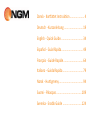 3
3
-
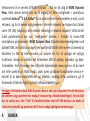 4
4
-
 5
5
-
 6
6
-
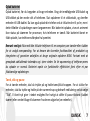 7
7
-
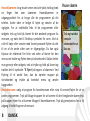 8
8
-
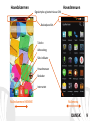 9
9
-
 10
10
-
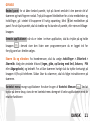 11
11
-
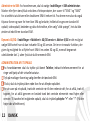 12
12
-
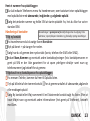 13
13
-
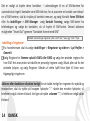 14
14
-
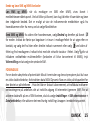 15
15
-
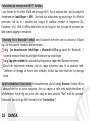 16
16
-
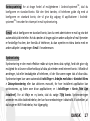 17
17
-
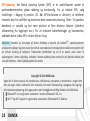 18
18
-
 19
19
-
 20
20
-
 21
21
-
 22
22
-
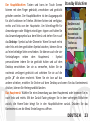 23
23
-
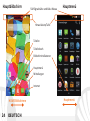 24
24
-
 25
25
-
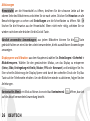 26
26
-
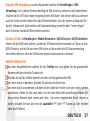 27
27
-
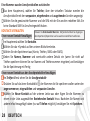 28
28
-
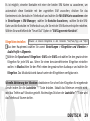 29
29
-
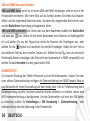 30
30
-
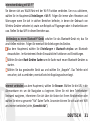 31
31
-
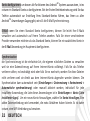 32
32
-
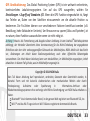 33
33
-
 34
34
-
 35
35
-
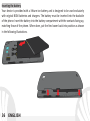 36
36
-
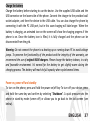 37
37
-
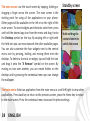 38
38
-
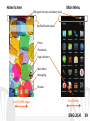 39
39
-
 40
40
-
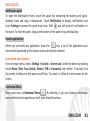 41
41
-
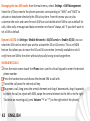 42
42
-
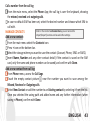 43
43
-
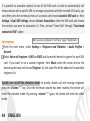 44
44
-
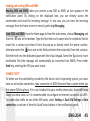 45
45
-
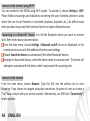 46
46
-
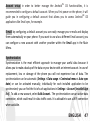 47
47
-
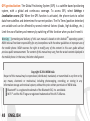 48
48
-
 49
49
-
 50
50
-
 51
51
-
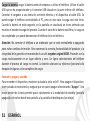 52
52
-
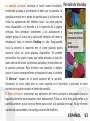 53
53
-
 54
54
-
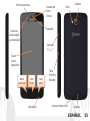 55
55
-
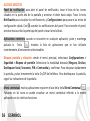 56
56
-
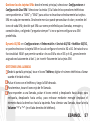 57
57
-
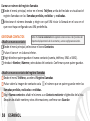 58
58
-
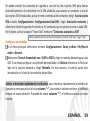 59
59
-
 60
60
-
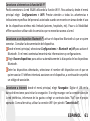 61
61
-
 62
62
-
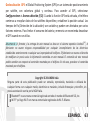 63
63
-
 64
64
-
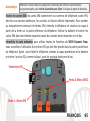 65
65
-
 66
66
-
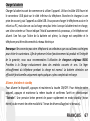 67
67
-
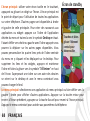 68
68
-
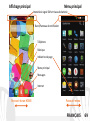 69
69
-
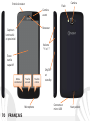 70
70
-
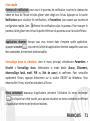 71
71
-
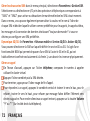 72
72
-
 73
73
-
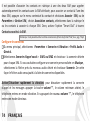 74
74
-
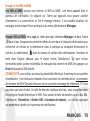 75
75
-
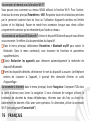 76
76
-
 77
77
-
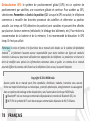 78
78
-
 79
79
-
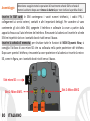 80
80
-
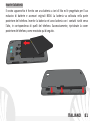 81
81
-
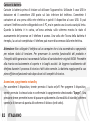 82
82
-
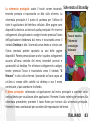 83
83
-
 84
84
-
 85
85
-
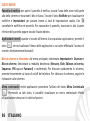 86
86
-
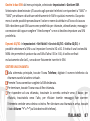 87
87
-
 88
88
-
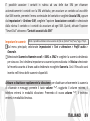 89
89
-
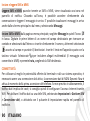 90
90
-
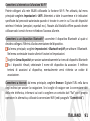 91
91
-
 92
92
-
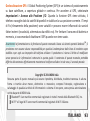 93
93
-
 94
94
-
 95
95
-
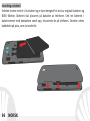 96
96
-
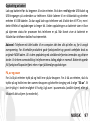 97
97
-
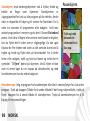 98
98
-
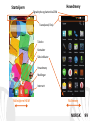 99
99
-
 100
100
-
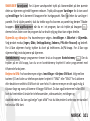 101
101
-
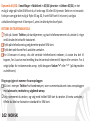 102
102
-
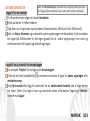 103
103
-
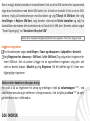 104
104
-
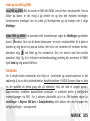 105
105
-
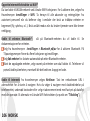 106
106
-
 107
107
-
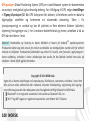 108
108
-
 109
109
-
 110
110
-
 111
111
-
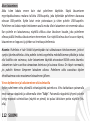 112
112
-
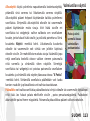 113
113
-
 114
114
-
 115
115
-
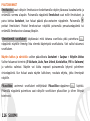 116
116
-
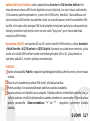 117
117
-
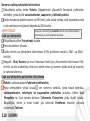 118
118
-
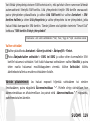 119
119
-
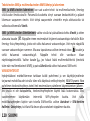 120
120
-
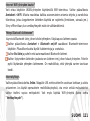 121
121
-
 122
122
-
 123
123
-
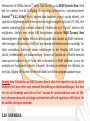 124
124
-
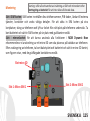 125
125
-
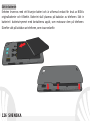 126
126
-
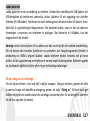 127
127
-
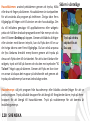 128
128
-
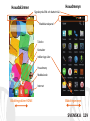 129
129
-
 130
130
-
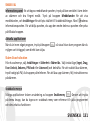 131
131
-
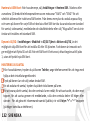 132
132
-
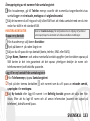 133
133
-
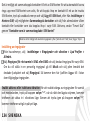 134
134
-
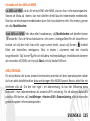 135
135
-
 136
136
-
 137
137
-
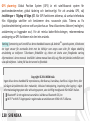 138
138
-
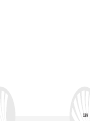 139
139
-
 140
140
NGM Dynamic Now Användarmanual
- Kategori
- Smartphones
- Typ
- Användarmanual
på andra språk
- italiano: NGM Dynamic Now Manuale utente
- español: NGM Dynamic Now Manual de usuario
- Deutsch: NGM Dynamic Now Benutzerhandbuch
- français: NGM Dynamic Now Manuel utilisateur
- English: NGM Dynamic Now User manual
- dansk: NGM Dynamic Now Brugermanual
- suomi: NGM Dynamic Now Ohjekirja
Relaterade papper
-
NGM-Mobile Dynamic Time Användarmanual
-
NGM-Mobile Dynamic Life Användarmanual
-
NGM You Color P503 Snabbstartsguide
-
NGM You Color P508 Snabbstartsguide
-
NGM You Color P509 Snabbstartsguide
-
NGM You Color P552 Snabbstartsguide
-
NGM-Mobile Dynamic spirit Användarmanual
-
NGM-Mobile Forward Zero Användarmanual
-
NGM-Mobile Forward Run Användarmanual
-
NGM-Mobile Forward Endurance Användarmanual